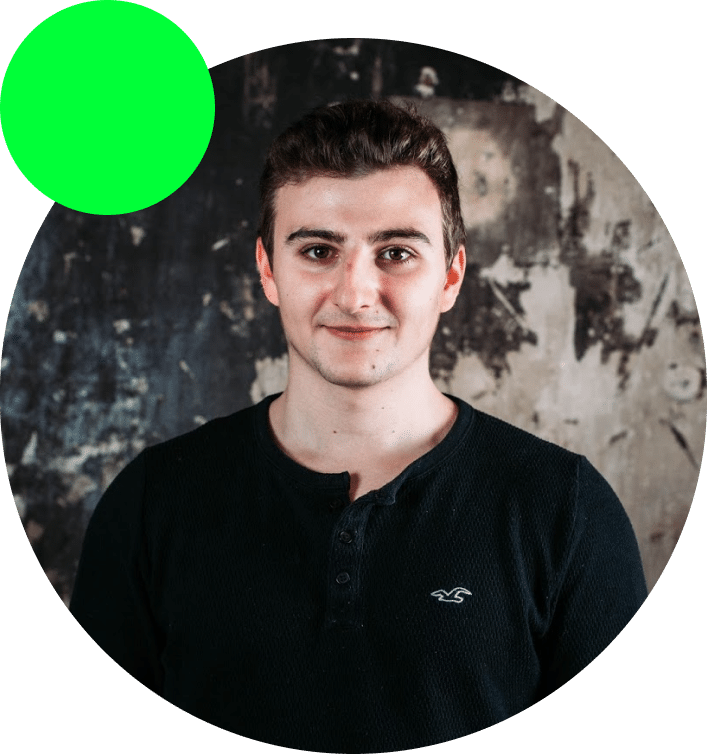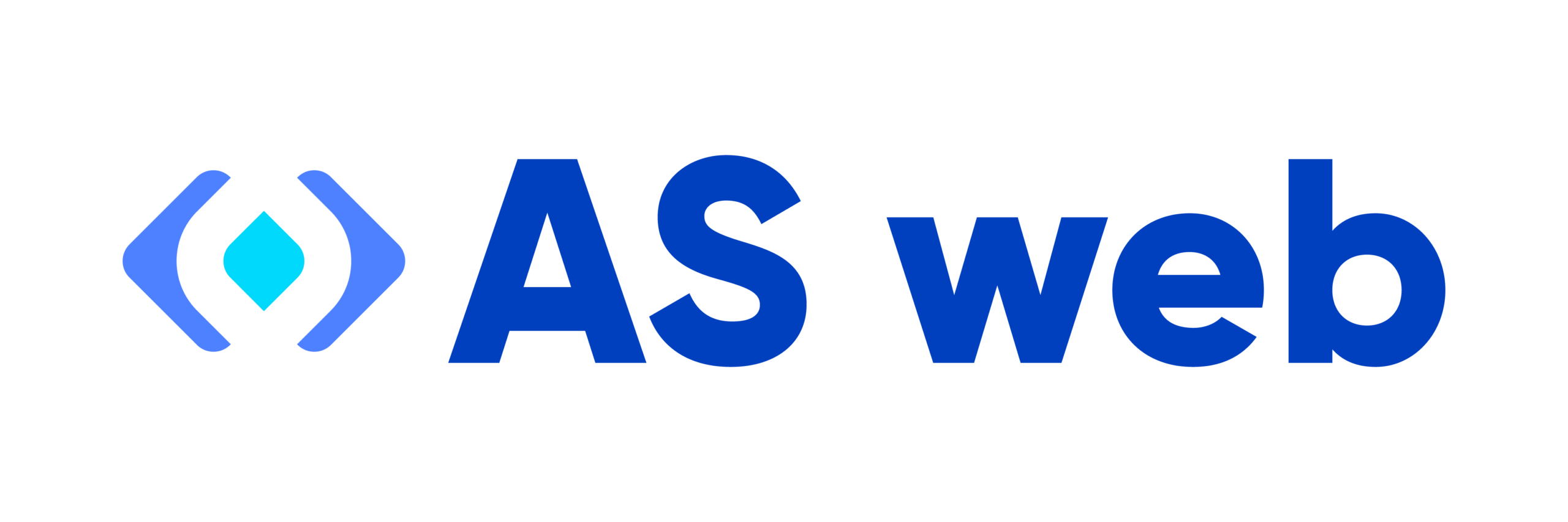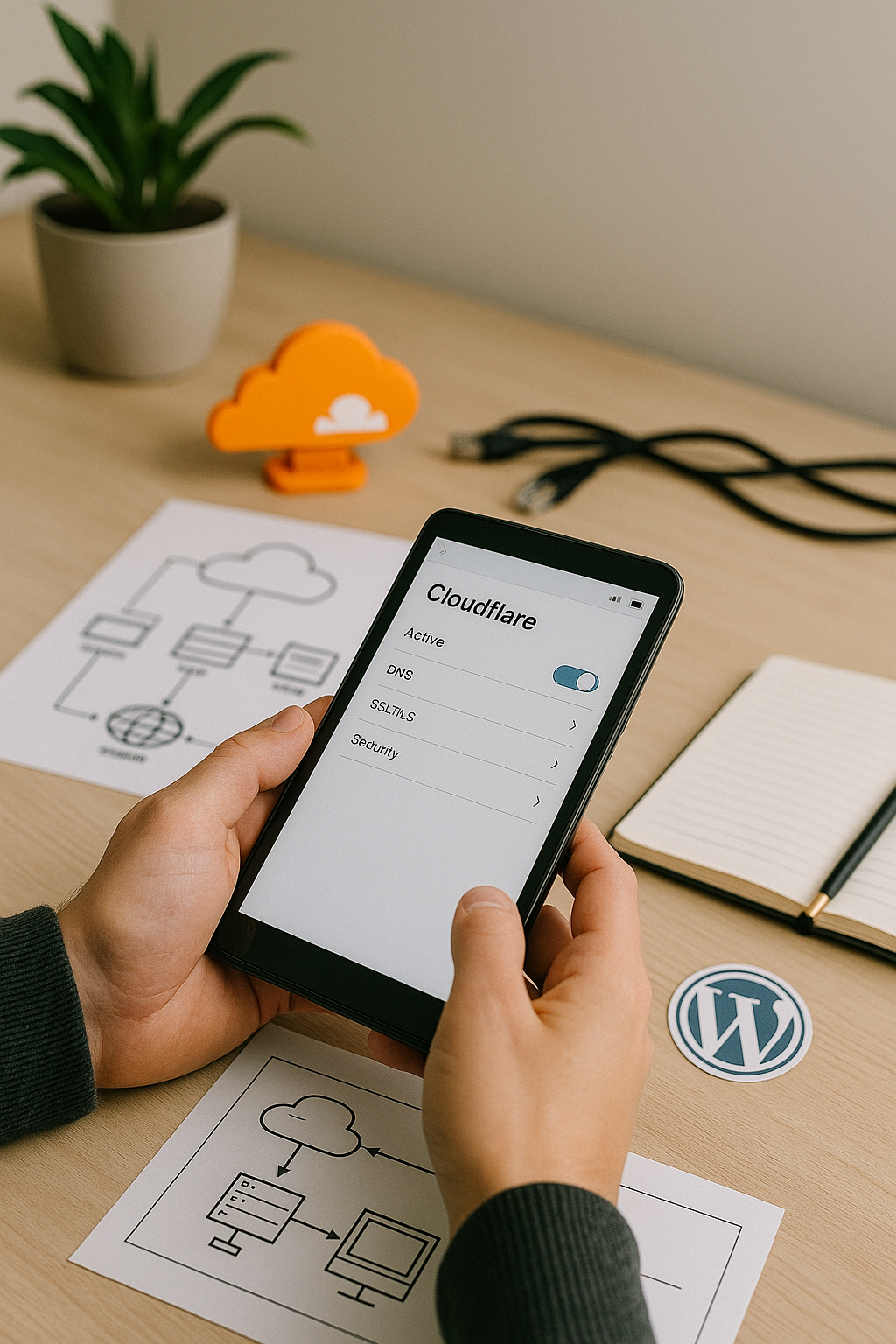Augmentez la performance et sécurisez votre site WordPress grâce à Cloudflare. Ce guide détaillé couvre les réglages essentiels, des DNS à la configuration avancée.
Connexion Cloudflare et DNS :
- Ouvrez Cloudflare, connectez-vous et ajoutez votre site.
- Chez Hostinger, modifiez les DNS avec ceux de Cloudflare. (voir rubrique en dessous)
- Validez les changements pour que Cloudflare prenne le relais.
Connectez efficacement votre site WordPress à Cloudflare en modifiant les DNS. Cette étape est cruciale pour optimiser la performance et la sécurité.
Accéder au Gestionnaire DNS de Hostinger :
- Connectez-vous à Hostinger.
- Allez dans « Hébergement » et sélectionnez votre domaine.
- Cliquez sur « Gérer », puis « Zone DNS » pour ouvrir le gestionnaire DNS.
Ajouter Votre Site à Cloudflare :
- Dans un nouvel onglet, ouvrez Cloudflare et connectez-vous.
- Utilisez l’option « Ajouter un site » et entrez l’URL de votre domaine.
Après avoir connecté votre site à Cloudflare, assurez-vous que tous les enregistrements DNS sont correctement importés. Voici comment procéder efficacement :
- Comparaison des Enregistrements :
- Sur Cloudflare, vérifiez la liste des enregistrements DNS.
- Confrontez-les avec ceux de votre hébergeur actuel pour confirmer leur correspondance.
- Correction des Disparités :
- Si des enregistrements sont manquants ou incorrects, ajoutez-les ou modifiez-les manuellement.
- Chaque entrée DNS doit refléter les adresses IP et autres valeurs précises de votre hébergeur.
- Utilité de la Vérification :
- Une correspondance exacte est cruciale pour éviter les interruptions de service.
- Elle garantit que le trafic est correctement redirigé à travers les services Cloudflare.

Mise à Jour des DNS :
- Cloudflare fournira deux noms de serveurs.

- Retournez à Hostinger, remplacez les serveurs DNS existants par ceux de Cloudflare.
- Enregistrez les modifications.
Utilisation de DNSChecker pour la Propagation :
- Après la modification, utilisez https://dnschecker.org/ pour suivre la propagation des DNS.
- La propagation DNS est le temps nécessaire pour que les serveurs DNS du monde entier soient mis à jour avec vos nouveaux réglages.
- Cette étape peut durer jusqu’à 24 heures.

Pourquoi Attendre la Propagation ?
- La propagation garantit que les utilisateurs soient redirigés vers le serveur correct.
- Elle est essentielle pour assurer une transition en douceur sans interruption de service.
Règles de Page Personnalisées :
Pour accéder à l’onglet « Règles de Page » et effectuer les configurations recommandées, suivez ces étapes :
- Sélectionnez le domaine concerné.
- Cliquez sur l’onglet « Règles de Page ».
- Pour le Blog (/blog/) :
- Sécurité désactivée : Évite des restrictions superflues.
- Minimisation désactivée : Préserve le fonctionnement des scripts.
- Cache TTL : Fixé à 2 minutes pour des contenus récents.
- Niveau de cache « Ignorer » : Assure la livraison de contenus actualisés.
- Chiffrement opportuniste : Utilise TLS, boostant la vitesse.
- Pour l’Administration (/wp-admin/) :
- Intégrité du Navigateur : Protège des menaces.
- SSL « Complet » : Sécurise la connexion serveur.
- Minimisation off : Évite les erreurs dans l’admin.
- Sécurité « Élevée » : Protège des intrusions.
- Cache « Ignorer » : Garde les fonctions d’admin à jour.
- Pour le Site Complet (/) :
- Minimisation HTML, CSS & JS : Réduit les délais de chargement.
- Cache TTL : 16 jours pour le navigateur, optimal pour la performance.
- Niveau de cache « Standard » : Équilibre entre efficacité et fraîcheur.
- Armure contre Tromperies de Cache : Renforce la sécurité.
Réglages Réseau et Performance :
- Pour accéder aux réglages réseaux :
- Cliquez sur l’onglet « Réseau » pour accéder et modifier les paramètres liés au réseau.
- Pour accéder aux optimisation de la performance :
- Pour les réglages de performance, rendez-vous dans l’onglet « Vitesse ».
- Activez HTTP/2 et HTTP/3 : Accélère la navigation.
- Configurez SSL en mode strict : Augmente la sécurité des données.
- Activez la compression : Améliore la vitesse de chargement.
- Implémentez gRPC : Profitez d’un échange de données plus rapide et efficace entre les services, idéal pour les environnements distribués et les architectures microservices.
- Ajoutez l’IPv4 en entête : Essentiel pour une meilleure gestion du trafic et une compatibilité accrue avec les anciens systèmes.

Règles Optimisées pour WordPress :
Pour modifier les Réglages Réseau et Performance, suivez ces étapes dans Cloudflare :
- Sélectionnez le domaine en question.
- Dans le menu supérieur, cliquez sur l’onglet « Réseau » pour ajuster les paramètres réseau, puis sur l’onglet « Vitesse » pour les réglages de performance.
- Cache Everything : Idéal pour les pages statiques. Garantit une livraison rapide.
- Bypass Cache on Cookie : Exclut les pages d’admin du cache pour plus de sécurité.
- Security Level High : Protège l’administration des cyberattaques.
Conclusion : L’utilisation de Cloudflare avec WordPress est un levier SEO puissant. Ces réglages, revisités périodiquement, sont la clé d’un site performant et sécurisé. Appliquez-les et votre site. Sa vitesse et protection améliorées pour une expérience utilisateur de qualité.